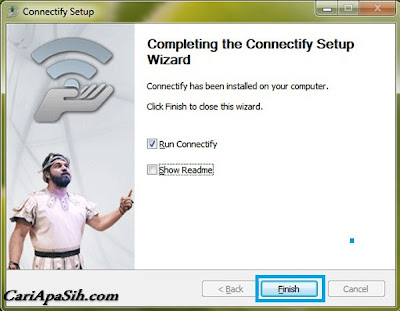Cara Flash HP
Banyak masyarakat bingung untuk mengeflash hp mereka karena hp yang bermasalah. kebanyakan masalah yang terjadi adalah terkena virus dan terlalu banyak applikasi yang digunakan. Saya akan mencoba membantu anda untuk flash HP dengan cara memasukan kode saja tanpa perlu menggunakan alat apapun Hal-hal yang perlu anda lakukan sebelum flash HP yaitu backup semua data penting yang ada di HP.
Untuk jenis Nokia:
code 1: *#7370#
code 2: *#7780#
NB: Silahkan anda mencoba salah satu code berikut sesuai dengan tipe HP Nokia anda lalu untuk password 12345
Untuk jenis Siemens:
- Masukan ke menu utama HP.
- Pilihlah setup – phone setup – Fact setting
- Maka akan muncul “Reset all default setting” (Tekan Yes)
Untuk jenis Communicator:
Tekan Ctrl+shif+F secara bersamaan pada saat booting/start pertama HP maka akan muncul format dan ikuti langkah-langkahnya.
Untuk jenis Motorola:
- Masuklah ke menu utama
- Pilihlah setting – initial setup – master reset
- Kemudian masukan kode standarnya 000000 (OK)
Pertumbuhan servis handphone baik resmi maupun tidak resmi berjalan seiring makin banyaknya handphone yang digunakan konsumen. Dua-duanya memiliki pasar tersendiri. Buat konsumen yang maunya aman, pilihannya mungkin ke servis resmi. Tapi, buat yang maunya cepat selesai dan murah, servis tidak resmi pilihannya. Nah, kini mulai berkembang servis yang dilakukan sendiri. Tidak perlu lagi datang ke tempat servis. Makin tersebarnya software flasher berbagai jenis handphone di dunia maya memudahkan orang untuk mencoba memperbaiki handphone-nya sendiri.
Para pengembang hardware maupun software juga tidak kenal lelah melakukan inovasi, termasuk melakukan cara yang beresiko. Biasanya flash cuma bisa dilakukan dengan menggunakan box flashing. Kini beberapa merek dan tipe handphone bisa di-flash tanpa harus membeli box atau dongle. Cukup menggunakan kabel data standart yang biasanya disertakan pada penjualan handphone atau kabel data aksesoris dengan harga relatif murah.
Artinya, kalau orang awam bisa menyerap pengetahuan dan keterampilan tersebut, berarti setiap orang bisa melakukan servis sendiri kalau terjadi kerusakan pada software yang masih tergolong ringan. Handphone yang bisa di-Flashing sendiri diantaranya deretan handphone Nokia BB5, yaitu 3250, 5500, 6125, 6126, 6131, 6136, 6233, 6234, 6270, 6280, 6282, 6630, 6680, 6681, 6682, 7370, E50, E60, E61, E62, E70, N70, N71, N72, N73, N80, N90, dan N91. Juga, beberapa handphone CDMA.
Perangkat yang dibutuhkan adalah komputer dengan processor Pentium III atau di atasnya serta sistem operasi Windows XP SP2. Sudah barang tentu dibutuhkan software flashing. Nah, karena sebenarnya software ini digunakan teknisi resmi Nokia, maka flasher berusaha melakukan inovasi dengan membuat crack-nya. Paket software yang bisa melakukan flashing tanpa box bisa kamu download dari internet. Adapun paket software yang dibutuhkan adalah sebagai berikut :
1. Nokia Diego 3.70 Sp2.msi
2. Nokia_Connectivity_Cable_Driver_6_80_5_1_eng_uk.msi
3. Phoenix_Service_SW_2006_20_9_148.exe
4. Dongle Phoenix 2006 Crack.exe
Selanjutnya adalah melakukan instalasi software-software di atas. Perhatikan betul langkah-langkah yang telah diberikan. Soalnya, masalah sering timbul bukan pada proses flashing, melainkan pada proses instalasi software yang sering gagal.
Adapun urutan instalasi-nya sebagai berikut :
- Install Nokia Diego 3.07 Sp2.msi. Sama seperti peng-install aplikasi lainnya, cukup dengan menekan Next sampai proses selesai.
- Install Phoenix_Service_SW_2006_20_9_148.exe.
- Siapkan instalasi crack-nya. Tapi jangan memulai proses instalasi sebelum muncul pesan “Installation cannot continue without dongle”. Kemudian, klik Retry pada proses instalasi.
- Pastikan penulisan file DLL yang dilakukan crack tertulis pada folder windows/system32.
- Booting ulang komputer.
- Install Nokia Cable Driver.
Flashing
Proses flashing mengandung risiko kerusakan temporer atau permanen. Makanya, harus memperhatikan hal-hal di bawah ini :
- Backup semua data yang berada di handphone ke kartu memori.
- Pastikan baterai dalam kondisi penuh.
- Keluarkan kartu memori dan SIM card.
Hal lain yang perlu diperhatikan dalam proses flashing ini yaitu jangan sekali-kali mencabut kabel saat proses flash berlangsung dan men-downgrade versi firmware pada handphone. Downgrade versi firmware bisa dilakukan APE Flashing dengan USF3 Box. Kalau handphone jadi matot karena kesalahan diatas, maka harus dilakukan FBUS Flashing yang memerlukan box lain. Ini tidak bisa dilakukan dengan solusi flashing seperti ini.
Proses dimulai dengan menjalankan Phoenix. Saat pertama kali menjalankan software, akan diminta memasukkan informasi pengguna. Hal yang dilakukan dengan menggunakan software Phoenix adalah untuk flashing Nokia generasi baru BB5 yang menggunakan kabel DKU2. Koneksinya menggunakan DKU5 yang mampu melakukan kalibrasi Nokia CDMA seperti Unlock, Tuning Signal, Setting Channel Frekuensi, Edit PRL (Preferred Roaming List handphone inject), Phone Information, dan lainnya.
Untuk menggunakan kabel DKU5, pada drive-nya harus di-install terlebih dahulu. Tapi, kabel DKU2 tidak perlu install driver, karena sejenisnya straight cable (penghubung). Setelah itu, perhatikan Device Manager pada COM berapa DKU5 terpasang. Kemudian, pilih File>Manage Connections>New>, lalu pilih Media DKU5, pilih Manual Setup dan tentukan COM di mana DKU2 tidak perlu menentukan COM penginstalan. Kesalahan penginstalan COM DKU5 akan menyebabkan handphone yang terpasang tidak bisa terdeteksi dengan baik.
Bila tahap pengaturan koneksi telah dilakukan dengan benar, langkah selanjutnya yaitu menghubungkan handphone ke komputer menggunakan kabel. Dicontohkan dengan melakukan flashing pada handphone BB5.
Handphone BB5 yang telah dihubungkan ke komputer dalam keadaan Offline Mode akan dideteksi sebagai perangkat baru yang ditemukan. Secara otomatis akan terinstal sendiri driver-driver yang diperlukan. Pilih File>Scan Products, maka di bawah ini akan muncul versi software handphone terkoneksi.
Kemudian klik Flashing>SW Update, maka akan muncul jendela baru Software Update. Handphone akan terdeteksi secara otomatis. Sebelum melakukan proses flashing, perlu memilih firmware yang akan dipakai. Biasanya firmware oleh para flasher di-share pada forum-forum flasher dalam negeri maupun luar negeri.
Ada dua cara, yaitu memilih Product Code-nya saja dan Image File (MCU) serta PPM File secara otomatis akan terpilih. Pilihan kedua, memilih secara manual Image File serta PPM File (Paket Bahasa). Dalam hal ini kita memilih Product Code 0522048 Indonesia Silver Blue dengan PPM File v36 yang pasti terdapat Bahasa Indonesia karena handphone ditujukan untuk Indonesia.
Setelah pemilihan firmware, perhatikan Flash Type. Terdapat pilihan :
- Restore User Data:
Setelah flashing, data yang ada di handphone akan dikembalikan seperti sedia kala.
- Product as Manufactured:
Data-data pada handphone akan dihapus, sehingga kondisi memori handphone akan seperti baru.
Pilihan pertama digunakan kalau handphone tidak ada masalah apa-apa, ingin upgrade saja. Pilihan kedua digunakan untuk perbaikan masalah pada handphone. Kalau kartu memori masih ada didalam slot, data-data tidak ikut terhapus.
Langkah berikutnya klik tombol Start, maka proses flashing akan berjalan dengan sendirinya. Tunggu sampai proses selesai. Handphone akan normal kembali dengan firmware yang telah ter-upgrade.
Proses flashing ini bertujuan untuk meng-upgrade firmware handphone serta menambah bahasa pada menu yang digunakan kalau sebelumnya tidak ada bahasa yang dikehendaki.
Tips: Kode rahasia ponsel Nokia
Berikut beberapa kode yang (mungkin) berguna untuk memaksimalkan ponsel Nokia Anda. Perlu diingat, beberapa kode hanya dapat bekerja pada sebagian tipe ponsel saja.
KODE AKSES NOKIA (selalu diakhiri dengan menekan tombol call)
Daftar Kode Rahasia nokia
*3370#
Untuk mengaktifkan Full Rate Codec (EFR) – HP Nokia kamu akan memiliki kualitas suara yang maksimal tapi, waktu bicara akan berkurang sekitar 5%.
#3370#
Untuk mematikan Full Rate Codec (EFR)
*#4720#
Mengaktifkan Half Rate Codec – Ponsel nokia kamu akan memiliki kualitas suara terendah, tetapi akan meningkatkan waktu bicara (Talk time) sekitar 30%
*#4720#
Mematikan fungsi Half Rate Codec
*#0000#
Menampilkan informasi firmware ponsel
*#9999#
Menampilkan informasi firmware ponsel jika *#0000# ngga jalan
*#06#
Untuk mengetahui International Mobile Equipment Identity (IMEI Number) kita
#pw+1234567890+1#
Mengunci status provider. (gunakan tanda “*” untuk memisahkan antara “p,w” dan tanda “+” )
#pw+1234567890+2#
Mengunci status Network. (gunakan tanda “*” untuk memisahkan antara “p,w” dan tanda “+” )
#pw+1234567890+3#
Mengunci Status Country. (gunakan tanda “*” untuk memisahkan antara “p,w” dan tanda “+” )
#pw+1234567890+4#
Mengunci status SIM Card. (gunakan tanda “*” untuk memisahkan antara “p,w” dan tanda “+” )
*#147#
mengetahui siapa yang nelpon kamu terakhir kali (hanya untuk vodofone)
*#1471#
panggilan terakhir (hanya nntuk vodofone)
*#21#
Mengetahui kemana semua panggilan dialihkan
*#2640#
Menampilkan security code yang sedang digunakan
*#30#
untuk menampilkan private number (Biasanya IM3 neh)
*#43#
untuk memeriksa status “Call Waiting” di ponsel kamu.
*#61#
untuk memeriksa nomor panggilan yang “On No Reply”
*#62#
untuk memeriksa nomor panggilan yang “Divert If Unreachable (no service)” dan mengetahui kemana dialihkannya
*#67#
untuk memeriksa nomor panggilan yang “On Busy Calls” dan mengetahui kemana dialihkannya
*#67705646#
untuk menghilangkan logo operator pada 3310 & 3330
*#73#
Untuk menghapus timer ponsel dan score pada games ponsel
*#746025625#
Menampilkan SIM Lock Status, kalo ponsel kamu mendukung fungsi power saving “SIM Clock Stop Allowed”, itu berarti kamu bisa mendapatkan waktu terbaik untuk standby (Berapa lama kamu standby)
*#7760#
kode produk
*#7780#
mengembalikan settingan pabrik
*#8110#
melihat versi untuk nokia 8110
*#92702689#
menampilkan – 1.Serial Number, 2.Date Made, 3.Purchase Date, 4.Date of last repair (0000 untuk no repair), 5.Transfer User Data. Untuk keluar dari mode ini, kamu perlu me-restart HP kamu
*#94870345123456789#
mematikan fungsi PWM-Mem
**21*nomorhp#
menghidupkan “All Calls” dan mengalikan ke nomer yang tertulis
**61*nomorhp#
menghidupkan “No Reply” dan mengalikan ke nomer yang tertulis
**67*nomorhp#
menghidupkan “On Busy” dan mengalikan ke nomer yang tertulis, 12345 ini security code bawaan nokia (Standard)
*#06#
buat lihat imei kita sama ga ama yg di body hp
*#7370#
for reset symbian only
Symbian
*#06#Melihat IMEI
*#0000# Melihat Versi Software
*#9999# Melihat Versi Software
Hardreset Tekan tombol hijau, 3 dan * ditekan bersamaan
Tekan tombol power.Password standar 12345
*#92702689# Melihat info tanggal perbaikan
Java
*#7380# Reset/restore factory setting Nokia seri 40
*#3770# Reset/restore factory setting Nokia seri 60
*3370# Untuk restart ponsel Nokia 3310
*#7220# Mengaktifkan GPRS PCCCH
*#3925538# Menghapus wallet di ponsel Nokia 6610,6310i ( Data wallet terhapus semua )
*#67705646# Menghapus operator logo di ponsel Nokia 3310 & 3330.
IC Flash atau Flash Memory merupakan media untuk menyimpan data program MCU (Micro Controlled Unit) dan data program DSP (Digital Signal Processor) sebagai OS (Operating System) atau Software pada ponsel yang biasa disebut Firmware, sehingga Flash Memory menjadi berperan penting dalam baik tidaknya suatu system ponsel.
Language pack atau pilihan bahasa (pada Ponsel Nokia disebut PPM) tersimpan juga didalam Flash Memory. Data-data yang tersimpan bukan hanya data operating system saja, juga terdapat data content pack atau User Area Data yang biasa digunakan untuk menyimpan data atau program oleh pengguna ponsel, diantaranya: Phone Book, SMS, Game, Aplikasi, Wallpaper, Nada Dering, Foto, Movie, dll.
Flash Memory saat ini sudah terdapat data-data EEPROM yang telah diemulasikan didalam IC Flash. Data tersebut digunakan untuk penyimpanan data-data penting yang sudah di set oleh pabrik ponsel itu sendiri, data-data yang terdapat pada EEPROM diantaranya:
Parameter signal, IMEI (International Mobile Equipment Identifier), SIM Lock, Security Code, ESN (Electronic Serial Number), MIN (Mobile Identification Code), SID (Sistem Identification Code), dll. Data program ini pada Ponsel Nokia disebut dengan PM (Permanent Memory).
Secara umum dalam perbaikan Software Ponsel terdapat 4 kategori tindakan, yaitu:
1.Set To Factory Default / Master Reset
Cara perbaikan ini adalah dengan cara mengembalikan semua pengaturan Ponsel menjadi kepengaturan awal seperti Ponsel baru keluar dari pabrik. Metode perbaikan ini tidak melewati proses Flashing akan tetapi hanya melakukan Reset pada semua pengaturan Ponsel. Proses ini akan mengakibatkan data-data user akan hilang, sebaiknya lakukan backup data terlebih dahulu.
Metode perbaikan tersebut dapat menyelesaikan permasalahan:
* Ponsel meminta kode pengaman (Phone Lock)
* Data user pada IC Flash terlalu penuh
* Kesalahan pengaturan
Prosedur:
* Ponsel kondisi hidup, tidak ada masalah disaat booting
* Disaaat dihubungkan ke Flasher Box, status ponsel “Local Mode” (tertampil di LCD)
1.Format User Area
Pada dasarnya didalam IC Flash Ponsel bukan hanya tersimpan Sistem Operasi saja. Data-data pengguna Ponsel seperti: Data Galery (Photo, Ringtones, Image), phone book, SMS, Game, Aplikasi, dll. Semua data ini tersimpan didalam IC Flash juga, jika data-data tersebut corupt atau bermasalah maka akan mempengaruhi pada kenerja Ponsel, apa lagi bila telah terinfeksi Virus, sehingga kinerja Ponsel menjadi berat bahkan Hank. Dengan melakukan Format User Area, Ponsel dapat menjadi segar kembali akan tetapi resikonya semua data-data User tersebut akan hilang.
Metode perbaikan tersebut dapat menyelesaikan permasalahan:
* Blank / kegagalan booting
* Terinfeksi Virus
* Application Crashes
* Data user terlalu penuh
* Restart
Prosedur:
* Disaaat dihubungkan ke Flasher Box, status ponsel “Local Mode” (tertampil di LCD)
1.Flash
Kerusakan software ponsel diperlukan pemrograman ulang untuk memperbaikinya, apapun gejala kerusakannya mungkin saja bisa diakibatkan karena kerusakan operating sistem ponsel yang bermasalah. Cara perbaikan ini adalah dengan cara menghapus semua data Firmware yang tersimpan didalam IC Flash Ponsel, lalu dituliskan kembali menggunakan Firmware yang baru dan sesuai dengan ponsel tersebut. Proses hapus dan menulis ini dinamakan Flashing atau biasa disebut “Flash”.
Ponsel yang tidak mempunyai pilihan bahasa Indonesia dapat dirubah menjadi bahasa Indonesia, caranya tidak dengan menambahkan bahasanya akan tetapi dengan cara Flashing, yaitu menghapus semua Firmware yang tersimpan didalam Ponsel lalu menuliskan kembali dengan Firmware yang telah ada bahasa Indonesianya.
Metode perbaikan tersebut dapat menyelesaikan permasalahan:
* Upgrade
* Mati total
* Restart
* Blank / kegagalan booting
* Blink white screen
* Hank
* Kegagalan fungsi bluetooth
* Contact service
Prosedur:
* 1ST Boot OK
* Semua IC Flash terditeksi dengan baik
1.Full Flash ( + EEPROM Area)
Seringkali permasalahan Software seperti: Contact Service, Blank Nokia, Hank, White Screen, dll yang tidak dapat ditangani dengan cara Flashing biasa seperti Flashing Firmware (MCU & PPM), karena Kinerja Software Ponsel bukan hanya MCU dan PPM saja, ada beberapa sektor yang akan mendukung kinerja Ponsel diantaranya PM (Permanent Memory).
PM terprogram pada EEPROM Ponsel (Electrically Erasable Programable Read Only Memory), pada Ponsel Nokia saat ini EEPROM sudah di emulasikan didalam IC Flash. Didalam PM ini akan tersimpan data-data informasi Ponsel yang telah diprogram oleh vendor pembuat seperti: parameter signal, IMEI (International Mobile Equipment Identifier), Security Code, ESN (Elektronik Serial Number), MIN (Mobile Identification Code), SID (Sistem Identification Code), dll.
Ada cara-cara khusus dalam perbaikan area EEPROM Ponsel Nokia, sebelum melakukan Flashing MCU dan PPM perlu melakukan Custom Errase terlebih dahulu, Custom Errase digunakan untuk menghapus data IC Flash pada alamat-alamat tertentu atau menghapus keseluruhan data IC Flash. Melalui Custom Errase ini kita dapat menghapus Area EEPROM Ponsel (PM).
Setelah proses Erasing PM selesai Selanjutnya Flash MCU dan PPMnya. Selanjutnya kita tulis kembali EEPROMnya menggunakan File PM yang sesuai dengan type Ponselnya. Bila anda tidak mempunyai File PM Ponsel tersebut, anda dapat mem-backup dari Ponsel yang normal dengan cara “Read PM” dari Ponsel yang sama Typenya.
Sampai langkah ini Ponsel tidak akan Normal bahkan Ponsel akan menolak SIMCard, tidak akan mendapatkan signal karena status jaringan terkunci, atau Contact Service. Hal ini diakibatkan karena Ponsel dalam status terkunci, maka Ponsel yang telah dituliskan PM-nya perlu disesuaikan dengan Ponselnya dan melakukan Proses Unlock, maka anda perlu melakukan Unlock.
Prosedur:
* 1ST Boot OK
* Semua IC Flash terdeteksi dengan baik
* Sebelum melakukan Errase, diharuskan untuk membackup: RPL / Certificate dan PM secara Full.
Apapun gejala kerusakan yang diakibatkan karena Security yang bermasalah, diantaranya:
* IMEI, harus bagus tidak boleh rusak,
IMEI (International Mobile Equipment Identity) tersimpan pada NOR Flash. Bila rusak maka security bermasalah.
Bagaimana cara mengetahui rusak tidaknya IMEI? Yaitu dengan cara Info pada flasher box atau dengan menekan tombol *#06#. Ciri IMEI yang bagus, akan sesuai dengan IMEI di Back Casing, sedangkan yang rusak akan menampilkan nomor IMEI “12345610654321”.
IMEI : 357062-00-416456-1 (tergantung nomor imei hpnya) ->Imei Valid (Normal)
IMEI : 12345610654321? -> Imei rusak
* SIM Lock Data, harus normal. Baik tidaknya SIM Lock data dapat diketahui dengan cara melihat proses info. Pada proses Info akan membaca IMEI dan SIMLOCK data.
Biasanya bila SIMLock yang normal akan menampilkan provider (Finland, Vodafone,dll) itu menandakan bahwa SIMLOCK normal. Data SIM Lock tersimpan pada data PM di Sector 308. Yang jelek biasanya konfig keynya FFFFFF dan providernya “unknown
provider”.
1. Langkah apa yang harus dilakukan apabila mendapatkan permasalahan IMEI yang rusak (12345610654321?)
Jawaban:
A.Apabila sebelum kerusakan security terjadi, kita telah melakukan Backup RPL atau Certificate, yang perlu kita lakukan hanya menuliskan atau memasukan kembali file RPL atau Certificate tersebut.
B.Tetapi bila kita tidak mempunyai file RPL Backupnya, maka kita harus melakukan kalkulasi ASK to RPL.
2. Apabila IMEI ponsel tersebut tidak bermasalah akan tetapi pada SIM Lock atau SP Areanya corupt/rusak, langkah apa yang perlu dilakukan?
A.Apabila Anda mempunyai file PM hasil Backup, Anda tinggal menuliskannya kembali dengan cara write PM dengan menyertakan Field 308.
B.Apabila kita tidak mempunyai file PM hasil Backup, kita dapat melakukan Repair SL Zone menggunakan Software khusus seperti: BB5 King, BB5 Prince, BB5 Sultan, dll.
3. Bagaimana bila SIM Locknya kosong / :
SL Conf : 0000000000000000
SL Stat : 0000000000000000
SL Count: 00 00
Provider: not found
Jawaban:
A.Kita sudah tidak bisa lagi mengakali untuk permasalahan ini, mau tidak mau kita perlu melakukan ASK to RPL.
4. Bagaimana jika kita mempunyai file RPL atau Certificate hasil Backup dari Ponsel tersebut, akan tetapi tidak mempunyai file PM dari hasil Backup dari Ponselnya?
A.File RPL atau Certificate hasil dari Backup, hanya dapat memperbaiki IMEI saja. RPL tersebut tidak dapat mengembalikan SP area atau SIM Lock data.
5. Bagaimana jika kita memiliki file PM hasil Backup tetapi tidak mempunyai backup RPL/Certificate?
A.Dengan menuliskan atau mengembalikan PM, kita hanya bisa mengembalikan SIM Lock data, tidak dapat mengembalikan IMEI.
Seperti apa file RPL hasil Kalkulasi ASK to RPL?
A.File RPL ini yang kita ambil dari server, data ini mengandung IMEI dan SIM Lock data, file RPL ini terdiri dari NPC (Nokia Public Certificate) yang berisikan data security yang sangat lengkap, diantaranya: Public ID, IMEI, Product Code, Bluetooth ID, dll.
B.Dengan melakukan ASK to RPL melalui server Nokia, kerusakan security ponsel yang berat sekalipun dapat diselesaikan dengan baik, karena file RPL ini dapat menangani SIM Lock yang hilang (tidak ada) dan IMEI yang rusak.
Proses “kalkulasi” Ask to RPL ini sebenarnya adalah proses fetching (pengambilan data) dari server milik Nokia berdasarkan RAP Public ID yang kita kirimkan pada file ask ketika proses read ask pada flasher box. Data-data yang diambil dari server Nokia ini dikumpulkan dalam 1 file dengan ekstensi rpl. Jadi banyak data-data dalam file rpl yang diambil dari server Nokia ini, akan tetapi yang perlu kita ketahui antara lain file rpl hasil fetching itu berisi data Imei dan Simlock Data sesuai dengan RAP Public ID yang kita kirimkan di file ask.
Contoh:
Kita kirim file ask yang berisi RAP Public:
83000049DA94F57E6294AD98C967F5258BC5786
Maka nantinya di server Nokia akan dicari IMEI dan Simlock data (dan juga data-data lainnya) untuk Public ID 083000049DA94F57E6294AD98C967F5258BC5786 dan mengirimkannya dalam file rpl
Jadi proses Ask to Rpl Nokia BB5 ini digunakan untuk mendapatkan file Rpl yang akan digunakan untuk memperbaiki Imei dan atau Simlock Data yang corrupt / rusak / kosong.
Apa yang dimaksud SX4 atau PMM Auth?
A.SX4 card adalah sebuah smartcard dari Nokia yang biasanya diberikan kepada teknisi resmi level-level tertentu Nokia. Smart Card ini digunakan dengan FPS10, PPS8 untuk Calculate RPL dan memberikan Pasword Authorisasi pada Ponsel, dengan cara membuka area PM dan menuliskan PM Field 1 dan 309.
Fungsi SX4 card ini sendiri salah satunya adalah untuk otorisasi SX4 / otorisasi PMM. Dikarenakan harga smartcard SX4 ini yang harganya sangat mahal dan mungkin barangnya juga susah didapat, maka banyak flasher box yang mengemulasikan smartcard SX4 ini di server mereka dan mengimplementasikan fitur SX4 Auth / PMM Auth pada software flasher box mereka sehingga ketika user menggunakan SX4 Auth / PMM Auth pada software flasher box tersebut, maka software tersebeut akan mengakses smartcard yang telah di emulasikan pada server mereka. Oleh karena itu, pada proses SX4 Auth / PMM Auth memerlukan koneksi internet. Flasher box yang mempunyai fitur SX4 Auth / PMM Auth antara lain: JAF, UB, MXKey, MT-Box, sangat disayangkan HWK tidak mempunyai fasilitar SX4.
2. Mengapa kita harus melakukan SX4?
A.SX4 berfungsi untuk merubah atau menuliskan kembali PM area tertentu. SX4 mengkalkulasi password untuk ponsel. Karena nokia memproteksi area PM tersebut pada field (1) dan (309). Jika kita membutuhkan untuk penulisan field tersebut kita harus melakukan SX4.
3.Apa saja syarat-syarat melakukan SX4?
4.Bagaimana jika Ponsel masih tetap Contact Service, Contact Retailer padahal area security sudah tidak bermasalah?
A.Kerusakan bisa saja diakibatkan karena Hardwarenya justru yang bermasalah, seringkali permasalahan Hardware diakibatkan karena ASICs Energy Manegement (RETU, TAHVO). kerusakan dari RAP juga dapat mengakibatkan Contact Service.
B.Data jaringan (Band Lock) yang bermasalah dapat memungkinkan ponsel tersebut Contact Service. Sebagai contoh kita memiliki ponsel 5200 yang Contact Service, kita Read Certificate dengan menggunakan software UFS atau Universal Box, check pada “CCC_ DATA_X” dan “HWC_DATA_X” data tersebut adalah data yang menyimpan Band Lock atau hold jaringan pada ponsel.
Untuk data RPL CCC_DATA_X dan HWC_DATA_X tersebut anda dapat mengambil dari ponsel lain yang satu type namun dalam keadaan normal, dan masukan pada ponsel contact service tersebut maka ponsel tersebut akan normal kembali, jika permasalahan contact service tersebut memang disebabkan dari bandlock.
About these ads
Banyak masyarakat bingung untuk mengeflash hp mereka karena hp yang bermasalah. kebanyakan masalah yang terjadi adalah terkena virus dan terlalu banyak applikasi yang digunakan. Saya akan mencoba membantu anda untuk flash HP dengan cara memasukan kode saja tanpa perlu menggunakan alat apapun Hal-hal yang perlu anda lakukan sebelum flash HP yaitu backup semua data penting yang ada di HP.
Untuk jenis Nokia:
code 1: *#7370#
code 2: *#7780#
NB: Silahkan anda mencoba salah satu code berikut sesuai dengan tipe HP Nokia anda lalu untuk password 12345
Untuk jenis Siemens:
- Masukan ke menu utama HP.
- Pilihlah setup – phone setup – Fact setting
- Maka akan muncul “Reset all default setting” (Tekan Yes)
Untuk jenis Communicator:
Tekan Ctrl+shif+F secara bersamaan pada saat booting/start pertama HP maka akan muncul format dan ikuti langkah-langkahnya.
Untuk jenis Motorola:
- Masuklah ke menu utama
- Pilihlah setting – initial setup – master reset
- Kemudian masukan kode standarnya 000000 (OK)
Pertumbuhan servis handphone baik resmi maupun tidak resmi berjalan seiring makin banyaknya handphone yang digunakan konsumen. Dua-duanya memiliki pasar tersendiri. Buat konsumen yang maunya aman, pilihannya mungkin ke servis resmi. Tapi, buat yang maunya cepat selesai dan murah, servis tidak resmi pilihannya. Nah, kini mulai berkembang servis yang dilakukan sendiri. Tidak perlu lagi datang ke tempat servis. Makin tersebarnya software flasher berbagai jenis handphone di dunia maya memudahkan orang untuk mencoba memperbaiki handphone-nya sendiri.
Para pengembang hardware maupun software juga tidak kenal lelah melakukan inovasi, termasuk melakukan cara yang beresiko. Biasanya flash cuma bisa dilakukan dengan menggunakan box flashing. Kini beberapa merek dan tipe handphone bisa di-flash tanpa harus membeli box atau dongle. Cukup menggunakan kabel data standart yang biasanya disertakan pada penjualan handphone atau kabel data aksesoris dengan harga relatif murah.
Artinya, kalau orang awam bisa menyerap pengetahuan dan keterampilan tersebut, berarti setiap orang bisa melakukan servis sendiri kalau terjadi kerusakan pada software yang masih tergolong ringan. Handphone yang bisa di-Flashing sendiri diantaranya deretan handphone Nokia BB5, yaitu 3250, 5500, 6125, 6126, 6131, 6136, 6233, 6234, 6270, 6280, 6282, 6630, 6680, 6681, 6682, 7370, E50, E60, E61, E62, E70, N70, N71, N72, N73, N80, N90, dan N91. Juga, beberapa handphone CDMA.
Perangkat yang dibutuhkan adalah komputer dengan processor Pentium III atau di atasnya serta sistem operasi Windows XP SP2. Sudah barang tentu dibutuhkan software flashing. Nah, karena sebenarnya software ini digunakan teknisi resmi Nokia, maka flasher berusaha melakukan inovasi dengan membuat crack-nya. Paket software yang bisa melakukan flashing tanpa box bisa kamu download dari internet. Adapun paket software yang dibutuhkan adalah sebagai berikut :
1. Nokia Diego 3.70 Sp2.msi
2. Nokia_Connectivity_Cable_Driver_6_80_5_1_eng_uk.msi
3. Phoenix_Service_SW_2006_20_9_148.exe
4. Dongle Phoenix 2006 Crack.exe
Selanjutnya adalah melakukan instalasi software-software di atas. Perhatikan betul langkah-langkah yang telah diberikan. Soalnya, masalah sering timbul bukan pada proses flashing, melainkan pada proses instalasi software yang sering gagal.
Adapun urutan instalasi-nya sebagai berikut :
- Install Nokia Diego 3.07 Sp2.msi. Sama seperti peng-install aplikasi lainnya, cukup dengan menekan Next sampai proses selesai.
- Install Phoenix_Service_SW_2006_20_9_148.exe.
- Siapkan instalasi crack-nya. Tapi jangan memulai proses instalasi sebelum muncul pesan “Installation cannot continue without dongle”. Kemudian, klik Retry pada proses instalasi.
- Pastikan penulisan file DLL yang dilakukan crack tertulis pada folder windows/system32.
- Booting ulang komputer.
- Install Nokia Cable Driver.
Flashing
Proses flashing mengandung risiko kerusakan temporer atau permanen. Makanya, harus memperhatikan hal-hal di bawah ini :
- Backup semua data yang berada di handphone ke kartu memori.
- Pastikan baterai dalam kondisi penuh.
- Keluarkan kartu memori dan SIM card.
Hal lain yang perlu diperhatikan dalam proses flashing ini yaitu jangan sekali-kali mencabut kabel saat proses flash berlangsung dan men-downgrade versi firmware pada handphone. Downgrade versi firmware bisa dilakukan APE Flashing dengan USF3 Box. Kalau handphone jadi matot karena kesalahan diatas, maka harus dilakukan FBUS Flashing yang memerlukan box lain. Ini tidak bisa dilakukan dengan solusi flashing seperti ini.
Proses dimulai dengan menjalankan Phoenix. Saat pertama kali menjalankan software, akan diminta memasukkan informasi pengguna. Hal yang dilakukan dengan menggunakan software Phoenix adalah untuk flashing Nokia generasi baru BB5 yang menggunakan kabel DKU2. Koneksinya menggunakan DKU5 yang mampu melakukan kalibrasi Nokia CDMA seperti Unlock, Tuning Signal, Setting Channel Frekuensi, Edit PRL (Preferred Roaming List handphone inject), Phone Information, dan lainnya.
Untuk menggunakan kabel DKU5, pada drive-nya harus di-install terlebih dahulu. Tapi, kabel DKU2 tidak perlu install driver, karena sejenisnya straight cable (penghubung). Setelah itu, perhatikan Device Manager pada COM berapa DKU5 terpasang. Kemudian, pilih File>Manage Connections>New>, lalu pilih Media DKU5, pilih Manual Setup dan tentukan COM di mana DKU2 tidak perlu menentukan COM penginstalan. Kesalahan penginstalan COM DKU5 akan menyebabkan handphone yang terpasang tidak bisa terdeteksi dengan baik.
Bila tahap pengaturan koneksi telah dilakukan dengan benar, langkah selanjutnya yaitu menghubungkan handphone ke komputer menggunakan kabel. Dicontohkan dengan melakukan flashing pada handphone BB5.
Handphone BB5 yang telah dihubungkan ke komputer dalam keadaan Offline Mode akan dideteksi sebagai perangkat baru yang ditemukan. Secara otomatis akan terinstal sendiri driver-driver yang diperlukan. Pilih File>Scan Products, maka di bawah ini akan muncul versi software handphone terkoneksi.
Kemudian klik Flashing>SW Update, maka akan muncul jendela baru Software Update. Handphone akan terdeteksi secara otomatis. Sebelum melakukan proses flashing, perlu memilih firmware yang akan dipakai. Biasanya firmware oleh para flasher di-share pada forum-forum flasher dalam negeri maupun luar negeri.
Ada dua cara, yaitu memilih Product Code-nya saja dan Image File (MCU) serta PPM File secara otomatis akan terpilih. Pilihan kedua, memilih secara manual Image File serta PPM File (Paket Bahasa). Dalam hal ini kita memilih Product Code 0522048 Indonesia Silver Blue dengan PPM File v36 yang pasti terdapat Bahasa Indonesia karena handphone ditujukan untuk Indonesia.
Setelah pemilihan firmware, perhatikan Flash Type. Terdapat pilihan :
- Restore User Data:
Setelah flashing, data yang ada di handphone akan dikembalikan seperti sedia kala.
- Product as Manufactured:
Data-data pada handphone akan dihapus, sehingga kondisi memori handphone akan seperti baru.
Pilihan pertama digunakan kalau handphone tidak ada masalah apa-apa, ingin upgrade saja. Pilihan kedua digunakan untuk perbaikan masalah pada handphone. Kalau kartu memori masih ada didalam slot, data-data tidak ikut terhapus.
Langkah berikutnya klik tombol Start, maka proses flashing akan berjalan dengan sendirinya. Tunggu sampai proses selesai. Handphone akan normal kembali dengan firmware yang telah ter-upgrade.
Proses flashing ini bertujuan untuk meng-upgrade firmware handphone serta menambah bahasa pada menu yang digunakan kalau sebelumnya tidak ada bahasa yang dikehendaki.
Tips: Kode rahasia ponsel Nokia
Berikut beberapa kode yang (mungkin) berguna untuk memaksimalkan ponsel Nokia Anda. Perlu diingat, beberapa kode hanya dapat bekerja pada sebagian tipe ponsel saja.
KODE AKSES NOKIA (selalu diakhiri dengan menekan tombol call)
Daftar Kode Rahasia nokia
*3370#
Untuk mengaktifkan Full Rate Codec (EFR) – HP Nokia kamu akan memiliki kualitas suara yang maksimal tapi, waktu bicara akan berkurang sekitar 5%.
#3370#
Untuk mematikan Full Rate Codec (EFR)
*#4720#
Mengaktifkan Half Rate Codec – Ponsel nokia kamu akan memiliki kualitas suara terendah, tetapi akan meningkatkan waktu bicara (Talk time) sekitar 30%
*#4720#
Mematikan fungsi Half Rate Codec
*#0000#
Menampilkan informasi firmware ponsel
*#9999#
Menampilkan informasi firmware ponsel jika *#0000# ngga jalan
*#06#
Untuk mengetahui International Mobile Equipment Identity (IMEI Number) kita
#pw+1234567890+1#
Mengunci status provider. (gunakan tanda “*” untuk memisahkan antara “p,w” dan tanda “+” )
#pw+1234567890+2#
Mengunci status Network. (gunakan tanda “*” untuk memisahkan antara “p,w” dan tanda “+” )
#pw+1234567890+3#
Mengunci Status Country. (gunakan tanda “*” untuk memisahkan antara “p,w” dan tanda “+” )
#pw+1234567890+4#
Mengunci status SIM Card. (gunakan tanda “*” untuk memisahkan antara “p,w” dan tanda “+” )
*#147#
mengetahui siapa yang nelpon kamu terakhir kali (hanya untuk vodofone)
*#1471#
panggilan terakhir (hanya nntuk vodofone)
*#21#
Mengetahui kemana semua panggilan dialihkan
*#2640#
Menampilkan security code yang sedang digunakan
*#30#
untuk menampilkan private number (Biasanya IM3 neh)
*#43#
untuk memeriksa status “Call Waiting” di ponsel kamu.
*#61#
untuk memeriksa nomor panggilan yang “On No Reply”
*#62#
untuk memeriksa nomor panggilan yang “Divert If Unreachable (no service)” dan mengetahui kemana dialihkannya
*#67#
untuk memeriksa nomor panggilan yang “On Busy Calls” dan mengetahui kemana dialihkannya
*#67705646#
untuk menghilangkan logo operator pada 3310 & 3330
*#73#
Untuk menghapus timer ponsel dan score pada games ponsel
*#746025625#
Menampilkan SIM Lock Status, kalo ponsel kamu mendukung fungsi power saving “SIM Clock Stop Allowed”, itu berarti kamu bisa mendapatkan waktu terbaik untuk standby (Berapa lama kamu standby)
*#7760#
kode produk
*#7780#
mengembalikan settingan pabrik
*#8110#
melihat versi untuk nokia 8110
*#92702689#
menampilkan – 1.Serial Number, 2.Date Made, 3.Purchase Date, 4.Date of last repair (0000 untuk no repair), 5.Transfer User Data. Untuk keluar dari mode ini, kamu perlu me-restart HP kamu
*#94870345123456789#
mematikan fungsi PWM-Mem
**21*nomorhp#
menghidupkan “All Calls” dan mengalikan ke nomer yang tertulis
**61*nomorhp#
menghidupkan “No Reply” dan mengalikan ke nomer yang tertulis
**67*nomorhp#
menghidupkan “On Busy” dan mengalikan ke nomer yang tertulis, 12345 ini security code bawaan nokia (Standard)
*#06#
buat lihat imei kita sama ga ama yg di body hp
*#7370#
for reset symbian only
Symbian
*#06#Melihat IMEI
*#0000# Melihat Versi Software
*#9999# Melihat Versi Software
Hardreset Tekan tombol hijau, 3 dan * ditekan bersamaan
Tekan tombol power.Password standar 12345
*#92702689# Melihat info tanggal perbaikan
Java
*#7380# Reset/restore factory setting Nokia seri 40
*#3770# Reset/restore factory setting Nokia seri 60
*3370# Untuk restart ponsel Nokia 3310
*#7220# Mengaktifkan GPRS PCCCH
*#3925538# Menghapus wallet di ponsel Nokia 6610,6310i ( Data wallet terhapus semua )
*#67705646# Menghapus operator logo di ponsel Nokia 3310 & 3330.
IC Flash atau Flash Memory merupakan media untuk menyimpan data program MCU (Micro Controlled Unit) dan data program DSP (Digital Signal Processor) sebagai OS (Operating System) atau Software pada ponsel yang biasa disebut Firmware, sehingga Flash Memory menjadi berperan penting dalam baik tidaknya suatu system ponsel.
Language pack atau pilihan bahasa (pada Ponsel Nokia disebut PPM) tersimpan juga didalam Flash Memory. Data-data yang tersimpan bukan hanya data operating system saja, juga terdapat data content pack atau User Area Data yang biasa digunakan untuk menyimpan data atau program oleh pengguna ponsel, diantaranya: Phone Book, SMS, Game, Aplikasi, Wallpaper, Nada Dering, Foto, Movie, dll.
Flash Memory saat ini sudah terdapat data-data EEPROM yang telah diemulasikan didalam IC Flash. Data tersebut digunakan untuk penyimpanan data-data penting yang sudah di set oleh pabrik ponsel itu sendiri, data-data yang terdapat pada EEPROM diantaranya:
Parameter signal, IMEI (International Mobile Equipment Identifier), SIM Lock, Security Code, ESN (Electronic Serial Number), MIN (Mobile Identification Code), SID (Sistem Identification Code), dll. Data program ini pada Ponsel Nokia disebut dengan PM (Permanent Memory).
Secara umum dalam perbaikan Software Ponsel terdapat 4 kategori tindakan, yaitu:
1.Set To Factory Default / Master Reset
Cara perbaikan ini adalah dengan cara mengembalikan semua pengaturan Ponsel menjadi kepengaturan awal seperti Ponsel baru keluar dari pabrik. Metode perbaikan ini tidak melewati proses Flashing akan tetapi hanya melakukan Reset pada semua pengaturan Ponsel. Proses ini akan mengakibatkan data-data user akan hilang, sebaiknya lakukan backup data terlebih dahulu.
Metode perbaikan tersebut dapat menyelesaikan permasalahan:
* Ponsel meminta kode pengaman (Phone Lock)
* Data user pada IC Flash terlalu penuh
* Kesalahan pengaturan
Prosedur:
* Ponsel kondisi hidup, tidak ada masalah disaat booting
* Disaaat dihubungkan ke Flasher Box, status ponsel “Local Mode” (tertampil di LCD)
1.Format User Area
Pada dasarnya didalam IC Flash Ponsel bukan hanya tersimpan Sistem Operasi saja. Data-data pengguna Ponsel seperti: Data Galery (Photo, Ringtones, Image), phone book, SMS, Game, Aplikasi, dll. Semua data ini tersimpan didalam IC Flash juga, jika data-data tersebut corupt atau bermasalah maka akan mempengaruhi pada kenerja Ponsel, apa lagi bila telah terinfeksi Virus, sehingga kinerja Ponsel menjadi berat bahkan Hank. Dengan melakukan Format User Area, Ponsel dapat menjadi segar kembali akan tetapi resikonya semua data-data User tersebut akan hilang.
Metode perbaikan tersebut dapat menyelesaikan permasalahan:
* Blank / kegagalan booting
* Terinfeksi Virus
* Application Crashes
* Data user terlalu penuh
* Restart
Prosedur:
* Disaaat dihubungkan ke Flasher Box, status ponsel “Local Mode” (tertampil di LCD)
1.Flash
Kerusakan software ponsel diperlukan pemrograman ulang untuk memperbaikinya, apapun gejala kerusakannya mungkin saja bisa diakibatkan karena kerusakan operating sistem ponsel yang bermasalah. Cara perbaikan ini adalah dengan cara menghapus semua data Firmware yang tersimpan didalam IC Flash Ponsel, lalu dituliskan kembali menggunakan Firmware yang baru dan sesuai dengan ponsel tersebut. Proses hapus dan menulis ini dinamakan Flashing atau biasa disebut “Flash”.
Ponsel yang tidak mempunyai pilihan bahasa Indonesia dapat dirubah menjadi bahasa Indonesia, caranya tidak dengan menambahkan bahasanya akan tetapi dengan cara Flashing, yaitu menghapus semua Firmware yang tersimpan didalam Ponsel lalu menuliskan kembali dengan Firmware yang telah ada bahasa Indonesianya.
Metode perbaikan tersebut dapat menyelesaikan permasalahan:
* Upgrade
* Mati total
* Restart
* Blank / kegagalan booting
* Blink white screen
* Hank
* Kegagalan fungsi bluetooth
* Contact service
Prosedur:
* 1ST Boot OK
* Semua IC Flash terditeksi dengan baik
1.Full Flash ( + EEPROM Area)
Seringkali permasalahan Software seperti: Contact Service, Blank Nokia, Hank, White Screen, dll yang tidak dapat ditangani dengan cara Flashing biasa seperti Flashing Firmware (MCU & PPM), karena Kinerja Software Ponsel bukan hanya MCU dan PPM saja, ada beberapa sektor yang akan mendukung kinerja Ponsel diantaranya PM (Permanent Memory).
PM terprogram pada EEPROM Ponsel (Electrically Erasable Programable Read Only Memory), pada Ponsel Nokia saat ini EEPROM sudah di emulasikan didalam IC Flash. Didalam PM ini akan tersimpan data-data informasi Ponsel yang telah diprogram oleh vendor pembuat seperti: parameter signal, IMEI (International Mobile Equipment Identifier), Security Code, ESN (Elektronik Serial Number), MIN (Mobile Identification Code), SID (Sistem Identification Code), dll.
Ada cara-cara khusus dalam perbaikan area EEPROM Ponsel Nokia, sebelum melakukan Flashing MCU dan PPM perlu melakukan Custom Errase terlebih dahulu, Custom Errase digunakan untuk menghapus data IC Flash pada alamat-alamat tertentu atau menghapus keseluruhan data IC Flash. Melalui Custom Errase ini kita dapat menghapus Area EEPROM Ponsel (PM).
Setelah proses Erasing PM selesai Selanjutnya Flash MCU dan PPMnya. Selanjutnya kita tulis kembali EEPROMnya menggunakan File PM yang sesuai dengan type Ponselnya. Bila anda tidak mempunyai File PM Ponsel tersebut, anda dapat mem-backup dari Ponsel yang normal dengan cara “Read PM” dari Ponsel yang sama Typenya.
Sampai langkah ini Ponsel tidak akan Normal bahkan Ponsel akan menolak SIMCard, tidak akan mendapatkan signal karena status jaringan terkunci, atau Contact Service. Hal ini diakibatkan karena Ponsel dalam status terkunci, maka Ponsel yang telah dituliskan PM-nya perlu disesuaikan dengan Ponselnya dan melakukan Proses Unlock, maka anda perlu melakukan Unlock.
Prosedur:
* 1ST Boot OK
* Semua IC Flash terdeteksi dengan baik
* Sebelum melakukan Errase, diharuskan untuk membackup: RPL / Certificate dan PM secara Full.
Apapun gejala kerusakan yang diakibatkan karena Security yang bermasalah, diantaranya:
* IMEI, harus bagus tidak boleh rusak,
IMEI (International Mobile Equipment Identity) tersimpan pada NOR Flash. Bila rusak maka security bermasalah.
Bagaimana cara mengetahui rusak tidaknya IMEI? Yaitu dengan cara Info pada flasher box atau dengan menekan tombol *#06#. Ciri IMEI yang bagus, akan sesuai dengan IMEI di Back Casing, sedangkan yang rusak akan menampilkan nomor IMEI “12345610654321”.
IMEI : 357062-00-416456-1 (tergantung nomor imei hpnya) ->Imei Valid (Normal)
IMEI : 12345610654321? -> Imei rusak
* SIM Lock Data, harus normal. Baik tidaknya SIM Lock data dapat diketahui dengan cara melihat proses info. Pada proses Info akan membaca IMEI dan SIMLOCK data.
Biasanya bila SIMLock yang normal akan menampilkan provider (Finland, Vodafone,dll) itu menandakan bahwa SIMLOCK normal. Data SIM Lock tersimpan pada data PM di Sector 308. Yang jelek biasanya konfig keynya FFFFFF dan providernya “unknown
provider”.
1. Langkah apa yang harus dilakukan apabila mendapatkan permasalahan IMEI yang rusak (12345610654321?)
Jawaban:
A.Apabila sebelum kerusakan security terjadi, kita telah melakukan Backup RPL atau Certificate, yang perlu kita lakukan hanya menuliskan atau memasukan kembali file RPL atau Certificate tersebut.
B.Tetapi bila kita tidak mempunyai file RPL Backupnya, maka kita harus melakukan kalkulasi ASK to RPL.
2. Apabila IMEI ponsel tersebut tidak bermasalah akan tetapi pada SIM Lock atau SP Areanya corupt/rusak, langkah apa yang perlu dilakukan?
A.Apabila Anda mempunyai file PM hasil Backup, Anda tinggal menuliskannya kembali dengan cara write PM dengan menyertakan Field 308.
B.Apabila kita tidak mempunyai file PM hasil Backup, kita dapat melakukan Repair SL Zone menggunakan Software khusus seperti: BB5 King, BB5 Prince, BB5 Sultan, dll.
3. Bagaimana bila SIM Locknya kosong / :
SL Conf : 0000000000000000
SL Stat : 0000000000000000
SL Count: 00 00
Provider: not found
Jawaban:
A.Kita sudah tidak bisa lagi mengakali untuk permasalahan ini, mau tidak mau kita perlu melakukan ASK to RPL.
4. Bagaimana jika kita mempunyai file RPL atau Certificate hasil Backup dari Ponsel tersebut, akan tetapi tidak mempunyai file PM dari hasil Backup dari Ponselnya?
A.File RPL atau Certificate hasil dari Backup, hanya dapat memperbaiki IMEI saja. RPL tersebut tidak dapat mengembalikan SP area atau SIM Lock data.
5. Bagaimana jika kita memiliki file PM hasil Backup tetapi tidak mempunyai backup RPL/Certificate?
A.Dengan menuliskan atau mengembalikan PM, kita hanya bisa mengembalikan SIM Lock data, tidak dapat mengembalikan IMEI.
Seperti apa file RPL hasil Kalkulasi ASK to RPL?
A.File RPL ini yang kita ambil dari server, data ini mengandung IMEI dan SIM Lock data, file RPL ini terdiri dari NPC (Nokia Public Certificate) yang berisikan data security yang sangat lengkap, diantaranya: Public ID, IMEI, Product Code, Bluetooth ID, dll.
B.Dengan melakukan ASK to RPL melalui server Nokia, kerusakan security ponsel yang berat sekalipun dapat diselesaikan dengan baik, karena file RPL ini dapat menangani SIM Lock yang hilang (tidak ada) dan IMEI yang rusak.
Proses “kalkulasi” Ask to RPL ini sebenarnya adalah proses fetching (pengambilan data) dari server milik Nokia berdasarkan RAP Public ID yang kita kirimkan pada file ask ketika proses read ask pada flasher box. Data-data yang diambil dari server Nokia ini dikumpulkan dalam 1 file dengan ekstensi rpl. Jadi banyak data-data dalam file rpl yang diambil dari server Nokia ini, akan tetapi yang perlu kita ketahui antara lain file rpl hasil fetching itu berisi data Imei dan Simlock Data sesuai dengan RAP Public ID yang kita kirimkan di file ask.
Contoh:
Kita kirim file ask yang berisi RAP Public:
83000049DA94F57E6294AD98C967F5258BC5786
Maka nantinya di server Nokia akan dicari IMEI dan Simlock data (dan juga data-data lainnya) untuk Public ID 083000049DA94F57E6294AD98C967F5258BC5786 dan mengirimkannya dalam file rpl
Jadi proses Ask to Rpl Nokia BB5 ini digunakan untuk mendapatkan file Rpl yang akan digunakan untuk memperbaiki Imei dan atau Simlock Data yang corrupt / rusak / kosong.
Apa yang dimaksud SX4 atau PMM Auth?
A.SX4 card adalah sebuah smartcard dari Nokia yang biasanya diberikan kepada teknisi resmi level-level tertentu Nokia. Smart Card ini digunakan dengan FPS10, PPS8 untuk Calculate RPL dan memberikan Pasword Authorisasi pada Ponsel, dengan cara membuka area PM dan menuliskan PM Field 1 dan 309.
Fungsi SX4 card ini sendiri salah satunya adalah untuk otorisasi SX4 / otorisasi PMM. Dikarenakan harga smartcard SX4 ini yang harganya sangat mahal dan mungkin barangnya juga susah didapat, maka banyak flasher box yang mengemulasikan smartcard SX4 ini di server mereka dan mengimplementasikan fitur SX4 Auth / PMM Auth pada software flasher box mereka sehingga ketika user menggunakan SX4 Auth / PMM Auth pada software flasher box tersebut, maka software tersebeut akan mengakses smartcard yang telah di emulasikan pada server mereka. Oleh karena itu, pada proses SX4 Auth / PMM Auth memerlukan koneksi internet. Flasher box yang mempunyai fitur SX4 Auth / PMM Auth antara lain: JAF, UB, MXKey, MT-Box, sangat disayangkan HWK tidak mempunyai fasilitar SX4.
2. Mengapa kita harus melakukan SX4?
A.SX4 berfungsi untuk merubah atau menuliskan kembali PM area tertentu. SX4 mengkalkulasi password untuk ponsel. Karena nokia memproteksi area PM tersebut pada field (1) dan (309). Jika kita membutuhkan untuk penulisan field tersebut kita harus melakukan SX4.
3.Apa saja syarat-syarat melakukan SX4?
4.Bagaimana jika Ponsel masih tetap Contact Service, Contact Retailer padahal area security sudah tidak bermasalah?
A.Kerusakan bisa saja diakibatkan karena Hardwarenya justru yang bermasalah, seringkali permasalahan Hardware diakibatkan karena ASICs Energy Manegement (RETU, TAHVO). kerusakan dari RAP juga dapat mengakibatkan Contact Service.
B.Data jaringan (Band Lock) yang bermasalah dapat memungkinkan ponsel tersebut Contact Service. Sebagai contoh kita memiliki ponsel 5200 yang Contact Service, kita Read Certificate dengan menggunakan software UFS atau Universal Box, check pada “CCC_ DATA_X” dan “HWC_DATA_X” data tersebut adalah data yang menyimpan Band Lock atau hold jaringan pada ponsel.
Untuk data RPL CCC_DATA_X dan HWC_DATA_X tersebut anda dapat mengambil dari ponsel lain yang satu type namun dalam keadaan normal, dan masukan pada ponsel contact service tersebut maka ponsel tersebut akan normal kembali, jika permasalahan contact service tersebut memang disebabkan dari bandlock.
About these ads